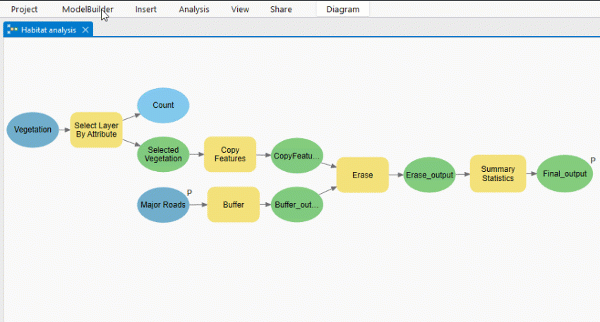Вид Отчет ModelBuilder показывает все переменные и инструменты в модели наравне со значением каждого элемента и другими свойствами. Чтобы открыть вид Отчет для открытой модели, нажмите кнопку Отчет на панели ModelBuilder. Каждая модель связана со своим видом отчета, и закрытие модели автоматически закроет связанный вид отчета.
Отчет разделен на три раздела: Переменные, Процессы и Краткая информация . В виде Отчет, при выборе любой переменной или процесса будет выбран соответствующий элемент модели в виде модели.
Переменные
В разделе Переменные перечислены входные и выходные переменные модели. Параметры модели обозначаются буквой P.
Процессы
В разделе Процессы перечислены инструменты модели. Каждый процесс может быть расширен для отображения разделов Параметры и Сообщения.
- Каждый раздел Параметры включает в себя список параметров инструмента. Каждый параметр содержит свойства Имя, Тип данных, Значение, Тип параметра (Обязательно, Дополнительно или Производное) и Направление (Входное или Выходное). Некоторые параметры инструмента могут быть переменными модели, что приводит к совпадению записей в разделах Параметры и Переменные.
- Раздел Сообщения включает все сообщения инструмента, включая ошибки, предупреждения и информационные сообщения. Этот раздел появляется только в том случае, если инструмент находится в состоянии работы.
Краткая информация
В разделе Итоговая информация приведена общая информация о модели, включая версию, в которой она была создана, версию, в которой она была последний раз изменена, а также количество процессов и переменных в модели.
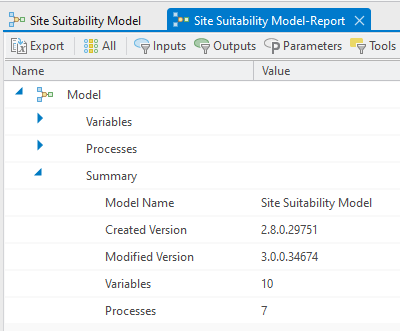
Фильтрация
Вид Отчеты можно фильтровать для отображения поднабора переменных и процессов. Переключите Виды на панели инструментов вида Отчет, чтобы отобразить определенные элементы.

- Все - отображаются все элементы модели.
- Входные - отображаются только входные переменные в модели.
- Выходные - отображаются только выходные переменные в модели.
- Параметры - отображаются только переменные, отмеченные как параметры модели.
- Инструменты - отображается только раздел отчета Инструменты.
- Ошибки - отображаются только те инструменты, которые не удалось выполнить.
Двустороннее редактирование
Отчеты предоставляют упорядоченный вид всех элементов модели с их свойствами и значениями, что позволяет напрямую редактировать значения и имена элементов. Модели и отчеты моделей можно редактировать и синхронизировать следующими способами:
- Кнопка переключения Автоматическая синхронизация
 в отчете.
в отчете. - Кнопка Обновить
 в отчете. Ниже перечислены три состояния обновления:
в отчете. Ниже перечислены три состояния обновления:- Отключено - в Виде отчета нет ожидающих изменений для обновления. Кнопка Обновить недоступна, если включена Автоматическая синхронизация.
- Включено - в виде отчета есть одно или несколько изменений, ожидающих рассмотрения. Отчет все еще можно редактировать, когда кнопка Обновить включена.
- Включено с красной точкой - в виде отчета есть одно или несколько изменений, ожидающих рассмотрения. Щелкните кнопку Обновить, прежде чем вносить дальнейшие изменения в отчет.
 на вкладке ModelBuilder.
на вкладке ModelBuilder.
- Автосинхронизация по умолчанию включена. Ее можно отключить для больших моделей, так как синхронизация каждый раз вызывает проверку всех инструментов, следующих из редактируемого инструмента или элемента.
- Чтобы изменить переменные Имя и Значение щелкните кнопку редактирования, или дважды щелкните ячейку. При редактировании значения переменной открывается диалоговое окно переменной, так же как при редактировании из вида модели.
- Переменная Имя элемента может быть отредактирована здесь и, если Автоматическая синхронизация отключена, необходимо обновления после каждого редактирования. Обновление необходимо, чтобы избежать конфликтов имен, так как в переменные модели должны иметь только уникальные имена, и это может повлиять на последующую зависимость в процессах, использующих имя редактируемого элемента.
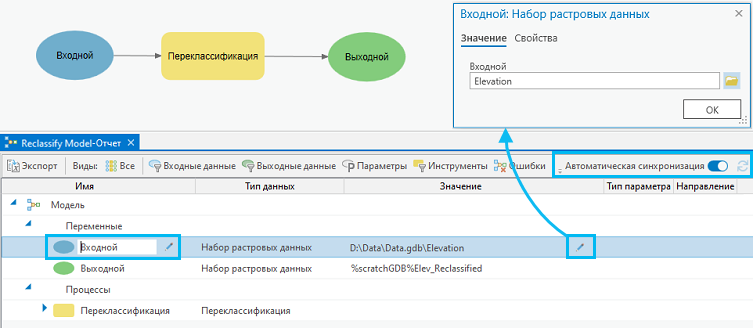
Найти и заменить
Вы можете выполнить поиск и замену имени или значения переменной, или процесса в модели.
Чтобы открыть элемент управления Найти и Заменить щелкните кнопку Найти и Заменить  в отчете или на вкладке ModelBuilder.
в отчете или на вкладке ModelBuilder.
В ниспадающем списке Найти в выберите поиск по Имени или по Значению.
В виде отчета, ввод поисковой строки сразу приводит к выполнению поиска. Используйте следующие опции соответствия из раскрывающегося списка Найти для дальнейшей фильтрации:
- Сопоставить любую часть - может соответствовать любая часть значения ячейки, например, для текста Out будут показаны Output и Copy_Out. Используется по умолчанию.
- Сопоставить начало - должно совпадать только начало ячейки, например, для текста Out будет найдено Output и Output_FeatureClass.
- Сопоставить окончание - должно совпадать только окончание значения ячейки, например, для текста Out будут показаны Copy_Out и Join_Out.
- Сопоставить всю строку - содержимое ячейки должно точно соответствовать искомому значению.
- Учитывать регистр - необходимо соответствие и текста и регистра, например, тексту Out будет соответствовать строка Out, но не out.
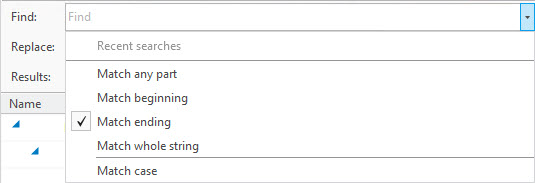
Ячейки с совпадающими значениями будут подсвечены желтым цветом. Используйте кнопки Найти предыдущий и Найти следующий, чтобы перемещаться по результатам поиска. Выбранная строка в виде отчета также будет выбрана и центрирована в виде модели.
Чтобы заменить значение, укажите текст замещения в окне ввода Заменить. Вы можете либо использовать кнопку Заменить  , чтобы заменить текущее выбранное совпадение, либо использовать кнопку Заменить все
, чтобы заменить текущее выбранное совпадение, либо использовать кнопку Заменить все  , чтобы заменить все совпадения. После замены значения цвет ячейки изменится на зеленый.
, чтобы заменить все совпадения. После замены значения цвет ячейки изменится на зеленый.
В ячейке показано общее количество совпадений в отчете. Если в ячейке несколько совпадений с поисковой строкой, она все равно будет считаться как одно совпадение. Все совпадения в ячейке будут заменены, например, если в ячейке есть значение D:\Data\Data.gdb\InputData. Для строки, где найдено Data, которую нужно заменить на FC, при щелчке на кнопку Заменить значение изменится на D:\FC\FC.gdb\InputFC.
История Найти и заменить сохраняется в раскрывающемся списке поля ввода Найти и Заменить. Вы можете вернуться к предыдущим строкам поиска из списка. Нажатие кнопки Очистить историю или закрытие окна просмотра отчета приведет к удалению истории поиска.